Le Camera Connection Kit est constitué de deux adaptateurs permettant d’ajouter dans un cas un port USB à l’iPad et dans l’autre un port SD. Disponible au prix de 29 €, nous allons décortiquer les utilisations du kit.

Ergonomie du Camera Connection Kit
Ceux deux petits adaptateurs sont plutôt compacts, assez pour les glisser dans une poche ou une sacoche contenant son iPad. On appréciera les capuchons fournis afin de protéger la prise dock, même si les plus étourdies auront tendance à les égarer.
Ces adaptateurs sont tout à fait utilisables avec l’Apple iPad Case, ce qui n’est pas un détail car ce même étui n’est pas compatible avec le dock officiel (voir le test de l’iPad Apple Case).
Utilisation prévue des adaptateurs
Tout comme le laisse entendre la dénomination du kit, ces adaptateurs sont destinés à être utilisés avec un appareil photo. Dans le premier cas on retirera la carte SD de son appareil pour la glisser dans l’adaptateur soigneusement connecté à l’iPad. Dans le second cas on se muniera d’un cable USB pour en brancher une extrémité à son appareil photo sous tension et l’autre à l’adaptateur.
A noter que parmis les « appareils photos » compatibles figurent : iPhone 3GS, iPhone 4, iPod Nano (mais pas l’iPhone 3G). Cela peut s’avérer assez pratique au quotidien, notamment pour décharger son iPhone 4 des lourdes vidéos HD et les visionner sur un plus grand écran. En revanche, l’iPad ne délivrera pas assez de puissance pour recharger l’iPhone.
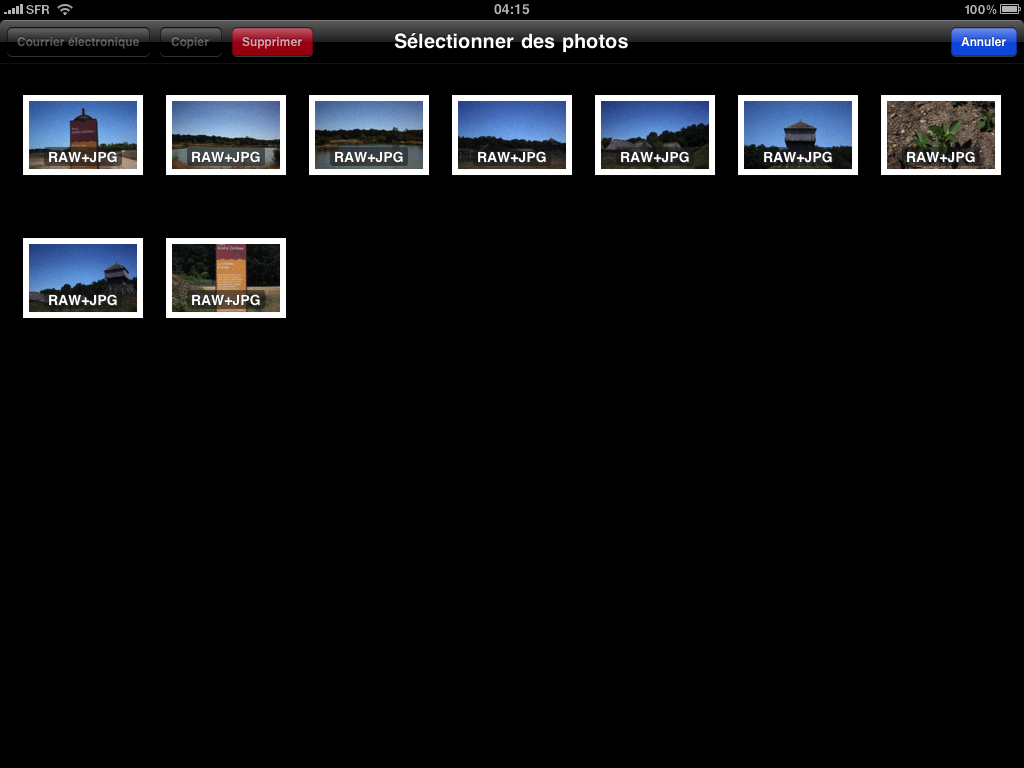
Dans les deux cas, l’iPad reconnaît tout de suite la carte SD/l’appareil photo et ouvre l’application « Photos » dans un nouvel onglet « App. photo ». De là, vous pouvez visionner vos photos, en supprimer/importer certaines ou toutes, et l’iPad vous prévient lorsqu’une photo a été prise en RAW+JPG (format brut+format compressé).
Les photos importées conservent leur format d’origine (RAW, JPEG, ou les deux) ainsi que leur résolution d’origine. Ce n’est que lors d’un envoi par e-mail à partir de l’iPad qu’elles verront leur résolution réduite à 2048×1536. (néanmoins on peut conserver leur résolution d’origine en les copiant/collant dans un mail).
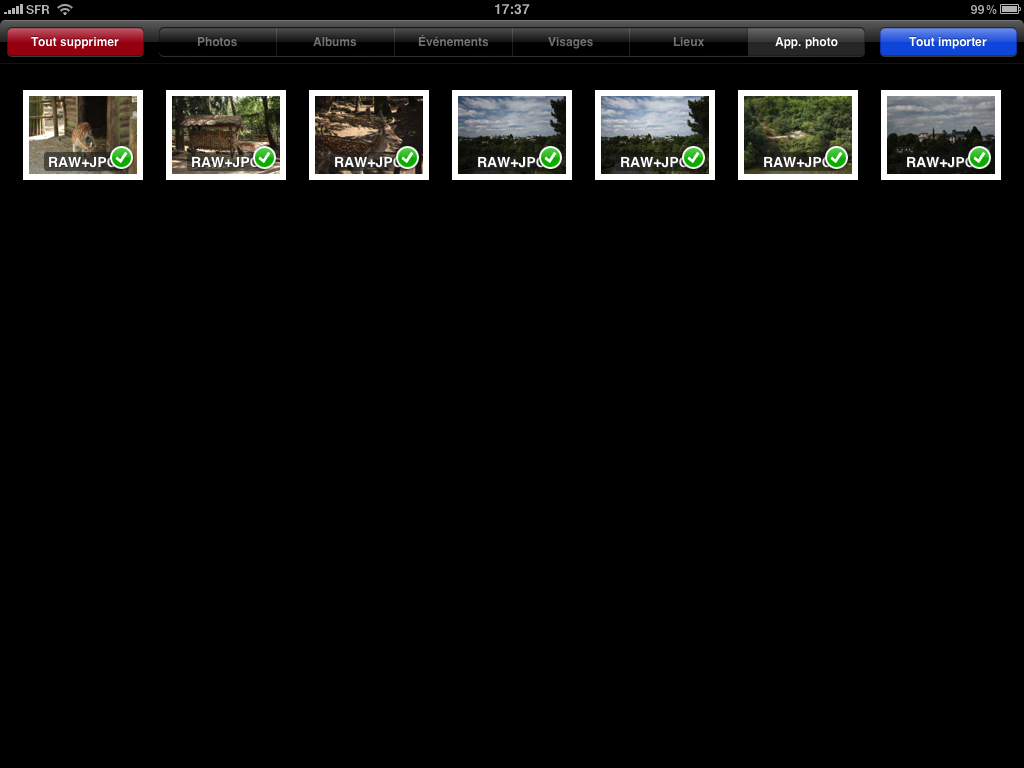
Une fois les photos importées, vous les retrouvez dans la bibliothèque de photos de votre iPad : dans l’onglet Albums sous « Importées » ou « Dernière importation », sous l’onglet « Evènements » par dates (ex : 18 juil. 2010) et enfin dans les lieux si vous avez activé la fonction géolocalisation de votre appareil photo/iPhone.
Exploitation des photos transférées sur l’iPad
L’iPad, une fois connecté, sera reconnu comme n’importe quel autre appareil photo/carte SD par iPhoto, Aperture ou encore Transfert d’images.
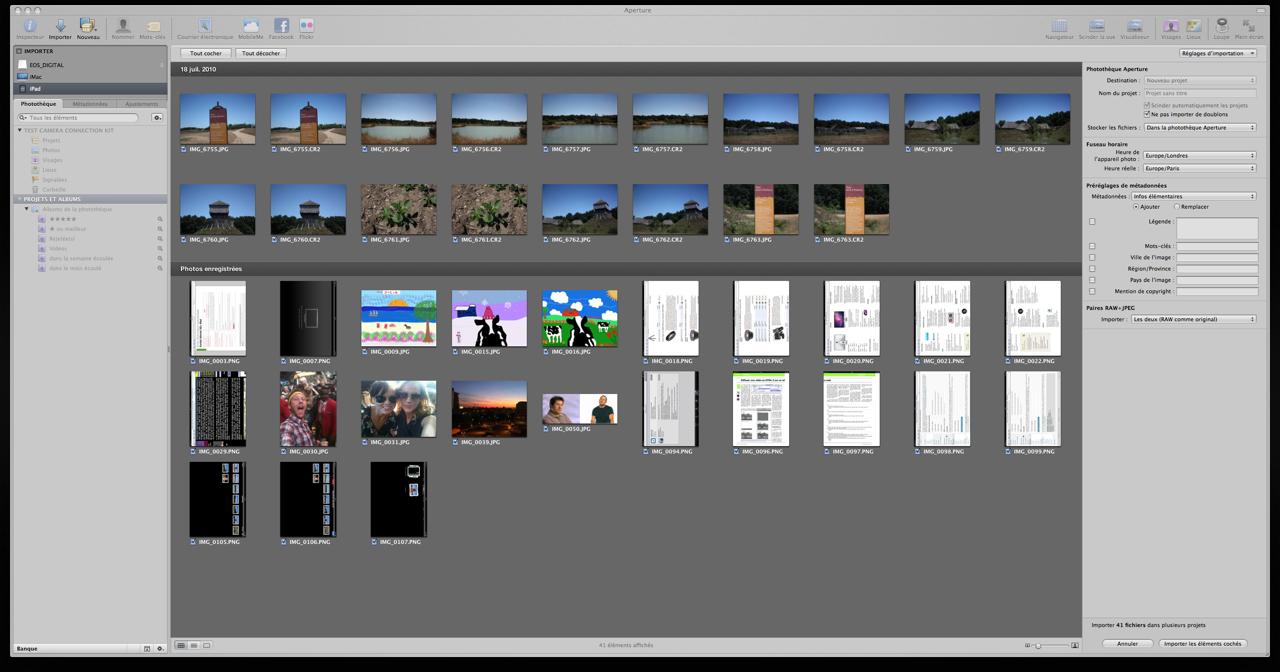
Néanmoins, impossible de travailler les photos dans un logiciel tel qu’HoudahGeo pour y insérer des données de géolocalisation comme avec une simple carte SD. En effet, l’appareil n’apparaît pas dans le Finder, ce qui est dommage pour quelqu’un comme moi qui géolocalise ses photos via un datalogger.
Il me faudra donc importer les photos dans un dossier du Finder via Transfert d’images, puis les travailler dans HoudahGeo, pour enfin les importer dans Aperture.
Utilisation détournée des adaptateurs
Vous pouvez brancher un casque micro USB grâce à l’adaptateur adéquat à l’iPad. Pratique pour les adeptes de Skype par exemple ! Attention, pour que cela marche il faut que le casque micro intègre la gestion… du casque et du micro ! Pour ma part j’ai un casque micro non USB. Pour l’utiliser sur l’iPad j’y connecte une petite carte son USB et le tour est joué ! (vous en trouvez à 10€ sur internet)
On peut également connecter une caméra vidéo pour transférer et visionner ses clips. Attention, le format AVCHD n’est pas pris en charge par l’iPad et je ne suis pas parvenu à y transférer mes vidéos. En revanche, sur une petite caméra de poche comme le Kodak Zi8, vous pourrez transférer chacune de vos vidéos et même les visionner directement sur l’iPad celles tournées en 720p.
Autre utilisation possible : brancher un clavier USB à l’iPad (ou se servir d’une carte SD comme unité de stockage). Attention, bien qu’ayant lu et vu des vidéos, je n’ai pas pu répéter cet exploit avec mon clavier Apple.

Enfin, même si cela relève plutôt de la manipulation de geek, il est possible d’utiliser l’adaptateur pour brancher un disque dur USB portable…mais il faut pour cela avoir un deuxième port USB (ex : un Macbook) pour délivrer assez de puissance au disque.
Conclusion
Le Camera Connection Kit, comme souvent chez Apple, fait ce pour quoi il est conçu et le fait même très bien. On appréciera de conserver la qualité d’origine de ses clichés ou encore de visionner les petits films HD importés d’un iPhone 4.
On regrette cependant l’incompatibilité du kit avec les autres appareils de la Pomme tel que l’iPhone 4 ou l’iPhone 3GS qui deviendraient alors de redoutables petits déchargeurs de cartes multitouch et connectés pour partager ses clichés.
Même si le kit n’est pas conçu pour cela à l’origine, on aurait aimé pouvoir brancher en standard n’importe quel clavier USB, et quid de l’imprimante ?
Cependant d’autres surprises comme la compatibilité avec les casques micro USB pourront intéresser les adeptes de la VOIP.
Avantages
+ Pratique et simple d’utilisation
+ Transfert des vidéos, même celles illisibles sur l’iPad (1080p)
+ Compatibilité de connexion avec les iPhone 3GS, iPhone 4, iPod Nano pour en récupérer les photos/vidéos
Inconvénients
- Incompatible avec l’iPhone 3G et Edge (pour en récupérer les photos)
- Inutilisable seul avec les iPhone (mais vendu exclusivement pour l’iPad) pour en faire des déchargeurs de cartes
- Son prix : 29€ est cher pour 2 adaptateurs en plastique, gageons que d’autres marques se lanceront pour 2 à 3 fois moins cher
